Ponuka Ťah
Táto stránka sa zaoberá mnohými nástrojmi v ponuke Ťah. Ide o nástroje, ktoré pracujú predovšetkým s ťahmi, niektoré však pracujú aj s výbermi bodov.
Rozdeliť
Referencia
- Režim
Režim editácie
- Ponuka
Ťah ‣ Deliť
Rozdelí ťahy vložením bodov medzi vybrané body.
- Počet rezov
Počet delení na vykonanie.
- Vyhladiť
Množstvo vyhladenia na delených bodoch.
- Opakovať
Počet opakovaní postupu.
- Vybrané body
Ak je povolené, obmedzí efekt len na vybrané body v rámci ťahu.
- Pozícia
Ak je povolené, operátor ovplyvní umiestnenie bodov.
- Hrúbka
Ak je povolené, operátor ovplyvní hrúbku bodov.
- Sila
Ak je povolené, operátor ovplyvní silu bodov (alfa).
- UV
Ak je povolené, operátor ovplyvní rotáciu UV na bodoch.
Zjednodušiť
Referencia
- Režim
Režim editácie
- Ponuka
Ťah ‣ Zjednodušiť
Zníži počet bodov v ťahoch.
- Pevný
Odstráni alternatívne body v ťahoch okrem začiatočných a koncových bodov.
- Kroky
Počet opakovaní pprocedúry.
- Prispôsobené
Na vymazávanie bodov používa algoritmus RDP (Ramer-Douglas-Peuckerov algoritmus). Algoritmus sa snaží získať podobný tvar čiary s menším počtom bodov.
- Faktor
Ovláda množstvo rekurzívnych zjednodušení použitých algoritmom.
- Snímka
Obnoví geometriu ťahu s preddefinovanou dĺžkou medzi bodmi.
- Dĺžka
Vzdialenosť medzi bodmi na obnovenom ťahu. Menšie hodnoty budú vyžadovať viac bodov na obnovenie ťahu, zatiaľ čo vyššie hodnoty budú mať za následok menej bodov potrebných na obnovenie krivky.
Orezať
Referencia
- Režim
Režim editácie
- Ponuka
Ťah ‣ Orezať
Oreže vybraný ťah po prvú slučku alebo priesečník.
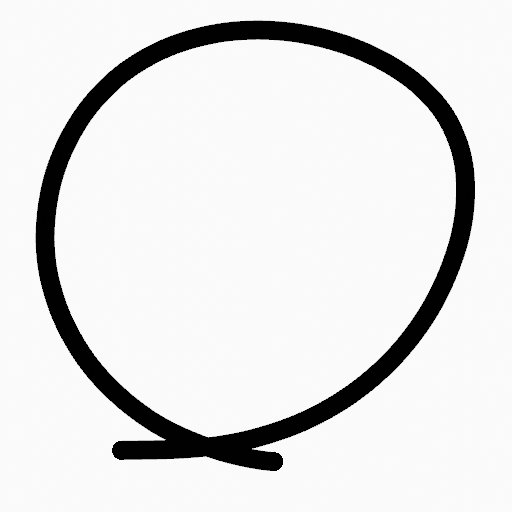
Pôvodný ťah. |
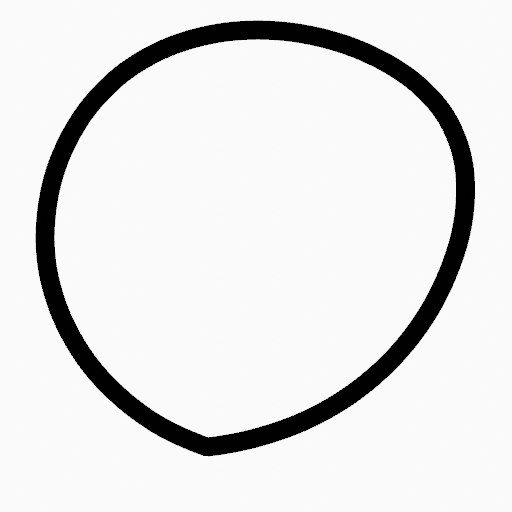
Výsledok operácie orezania. |
Spojiť
Referencia
- Režim
Režim editácie
- Ponuka
Ťah ‣ Spojiť ‣ Spojiť, Spojiť a kopírovať
- Skratka
Ctrl-J, Shift-Ctrl-J
Spojí dva alebo viac ťahov do jedného.
- Typ
- Spojiť Ctrl-J
Spojí vybrané ťahy spojením bodov.
- Spojiť a kopírovať Shift-Ctrl-J
Spojí vybrané ťahy spojením bodov v novom ťahu.
- Ponechať medzery
Ak je táto funkcia zapnutá, nepoužívajte geometriu na pripojenie ťahov.
Presunúť do vrstvy
Referencia
- Režim
Režim editácie
- Ponuka
Ťah ‣ Presunúť do vrstvy
- Skratka
M
Vyskakovacia ponuka na presunutie ťahu do inej vrstvy. Zo zoznamu vrstiev aktuálneho objektu Pastelka si môžete vybrať vrstvu, do ktorej chcete presunúť vybrané ťahy. Môžete tiež pridať novú vrstvu, do ktorej sa vybraný ťah presunie.
Priradiť materiál
Referencia
- Režim
Režim editácie
- Ponuka
Ťah ‣ Priradiť materiál
Zmení materiál spojený s vybraným ťahom. Zo zoznamu materiálov aktuálneho objektu Pastelky môžete vybrať názov materiálu, ktorý sa má použiť pri vybranom ťahu.
Nastaviť ako aktívny materiál
Referencia
- Režim
Režim editácie
- Ponuka
Ťah ‣ Nastaviť ako aktívny materiál
Nastaví materiál aktívneho objektu na základe vybraného materiálu ťahu.
Usporiadať ťahy
Referencia
- Režim
Režim editácie
- Ponuka
Ťah ‣ Usporiadať ťahy
Zmení poradia kreslenia ťahov vo 2D vrstve.
- Preniesť dopredu
Presunie vybrané body/ťahy na začiatok.
- Prenášať vpred
Posunie vybrané body/ťahy nahor na ďalšie v poradí kreslenia.
- Posielať vzad
Prosunie vybrané body/ťahy pod predošlé v poradí kreslenia.
- Poslať dozadu
Presunie vybrané body/ťahy na spodok.
Uzavrieť
Referencia
- Režim
Režim editácie
- Ponuka
Ťah ‣ Uzavrieť
- Skratka
F
Uzavrie alebo otvorí ťahy spojením posledného a prvého bodu.
- Typ
- Uzavrieť všetko
Uzavrie všetky otvorené vybrané ťahy.
- Otvoriť všetko
Otvorí všetky uzavreté vybrané ťahy.
- Prepnúť
Podľa potreby uzatvorí alebo otvorí vybrané ťahy.
- Vytvoriť geometriu
Ak je povolené, pridávajú sa body za uzavretie ťahov. Ak je zakázané, operátor sa správa rovnako ako Prepnúť cyklicky.
Prepínať cyklicky
Referencia
- Režim
Režim editácie
- Ponuka
Ťah ‣ Prepínať cyklicky
Prepína medzi otvoreným a uzatvoreným ťahom (cyklicky).
- Typ
- Uzavrieť všetko
Uzavrie všetky otvorené vybrané ťahy.
- Otvoriť všetko
Otvorí všetky uzavreté vybrané ťahy.
- Prepnúť
Podľa potreby uzatvorí alebo otvorí vybrané ťahy.
- Vytvoriť geometriu
Ak je povolené, pridajú sa body na uzatvorenie ťahov ako pri použití príkazu Uzatvoriť. Ak je zakázané, ťah sa uzavrie bez akejkoľvek skutočnej geometrie.
Prepnúť uzáver
Referencia
- Režim
Režim editácie
- Ponuka
Ťah ‣ Prepnúť uzáver
Prepína štýly koncového uzáveru ťahu.
- Predvolené
Nastaví začiatočné a koncové body ťahu na zaokrúhlené (predvolené).
- Oboje
Prepína uzávery začiatočných a koncových bodov ťahu na ploché alebo zaoblené.
- Začiatok
Prepína uzáver počiatočného bodu ťahu na plochý alebo zaoblený.
- Koniec
Prepína uzáver koncového bodu ťahu na plochý alebo zaoblený.
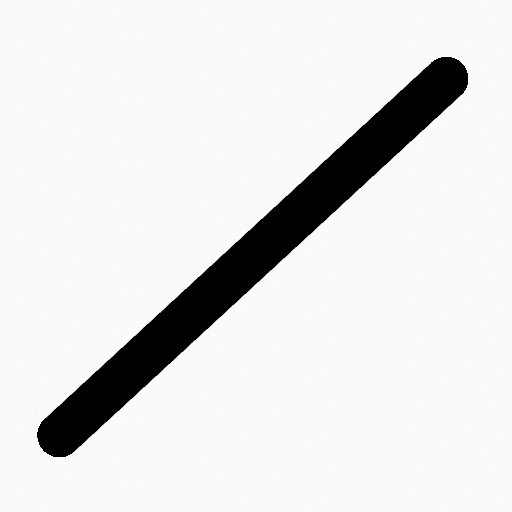
Ťah ukončený zaoblenými uzávermi. |
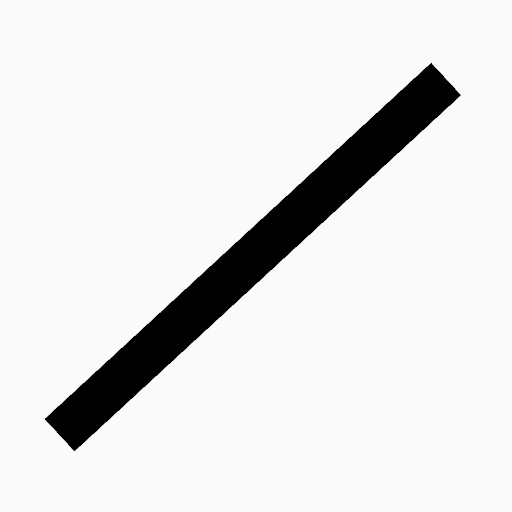
Ťah ukončený plochými uzávermi. |
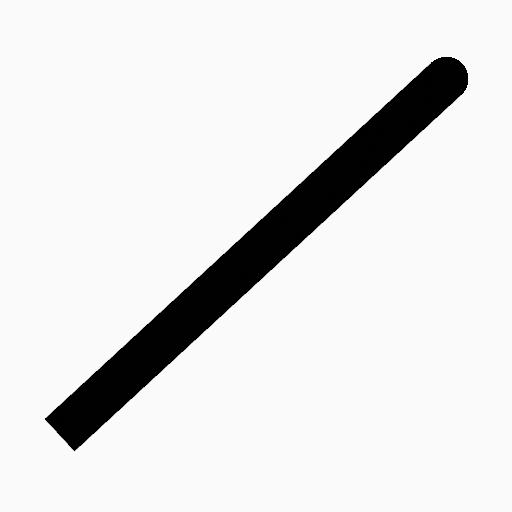
Ťah ukončený kombinovanými uzávermi. |
Prepnúť smer
Referencia
- Režim
Režim editácie
- Ponuka
Ťah ‣ Obrátiť smer
Obrátiť smer bodov vo vybraných ťahoch (t. j. začiatočný bod sa stane koncovým a naopak).
Mierka hrúbky
Referencia
- Režim
Režim editácie
- Ponuka
Ťah ‣ Hrúbka mierky
Ak je táto funkcia zapnutá, mení mierku hrúbky ťahu počas transformácie mierky.
Normalizovať hrúbku
Referencia
- Režim
Režim editácie
- Ponuka
Ťah ‣ Normalizovať hrúbku
Vytvorí rovnakú hrúbku pre celý ťah.
- Režim
Vlastnosť ťahu pre normalizáciu.
- Hodnota
Hodnota hrúbky na použitie vo všetkých bodoch ťahu.
Normalizovať nepriehľadnosť
Referencia
- Režim
Režim editácie
- Ponuka
Ťah ‣ Normalizovať priehľadnosť
Vytvorí rovnakú priehľadnosť pre celý ťah.
- Režim
Vlastnosť ťahu pre normalizáciu.
- Hodnota
Hodnota nepriehľadnosti na použitie vo všetkých bodoch ťahu.
Znovu nastaviť transformáciu výplne
Referencia
- Režim
Režim editácie
- Ponuka
Ťah ‣ Znovu nastaviť transformáciu výplne
Znovu nastaví všetky zmeny polohy, mierky a rotácií výplne vo vybraných ťahoch.